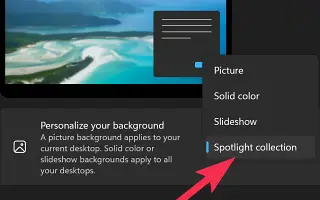Cet article est un guide d’installation avec quelques captures d’écran utiles sur la façon d’activer l’arrière-plan du bureau Windows Spotlight dans Windows 11.
Les arrière-plans de bureau sont toujours moins mentionnés, mais font partie de ces choses qui peuvent vraiment changer la façon dont un système d’exploitation est affiché. Windows 11 est livré avec quelques nouveaux fonds d’écran qui conviennent bien à votre système d’exploitation, mais pas assez pour répondre à vos besoins de personnalisation.
Toute personne intéressée par ce qui est à l’écran peut vouloir plus de fonds d’écran. Windows 11 vous offre la possibilité de définir Windows Spotlight comme fond d’écran de votre bureau. Au cas où vous ne le sauriez pas, Windows Spotlight est une excellente source pour l’arrière-plan de votre bureau, car il apporte les photos HD les plus uniques de Bing.
Jusqu’à présent, Windows Spotlight n’est disponible que sur l’écran de verrouillage de Windows 10/11. Cependant, si vous utilisez la dernière version de Windows 11, la même fonctionnalité est également disponible sur votre bureau.
Vous trouverez ci-dessous comment activer l’arrière-plan du bureau Windows Spotlight dans Windows 11. Continuez à faire défiler pour le vérifier.
Le processus de définition de l’arrière-plan du bureau Windows Spotlight dans Windows 11
Donc, si vous cherchez un moyen de personnaliser votre ordinateur Windows 11, cet article peut être très utile. Ci-dessous, nous partageons un guide étape par étape sur la façon d’activer l’arrière-plan du bureau Windows Spotlight dans Windows 11.
Important : Si vous ne trouvez pas l’option Recommandations Windows dans le menu Personnalisation de l’arrière-plan, vous devez installer la dernière version de Windows 11. Vous devez rejoindre le programme Windows Insider et installer la dernière version.
- Tout d’abord, cliquez sur le bouton Démarrer de Windows 11 et sélectionnez Paramètres .
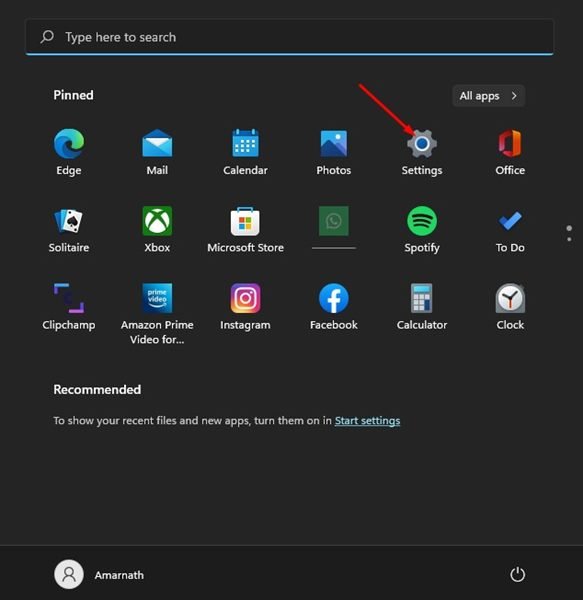
- Dans l’application Paramètres, cliquez sur l’onglet Personnalisation dans le volet de gauche.
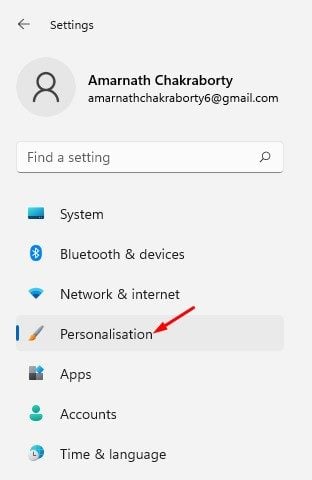
- Cliquez sur Arrière -plan à droite .
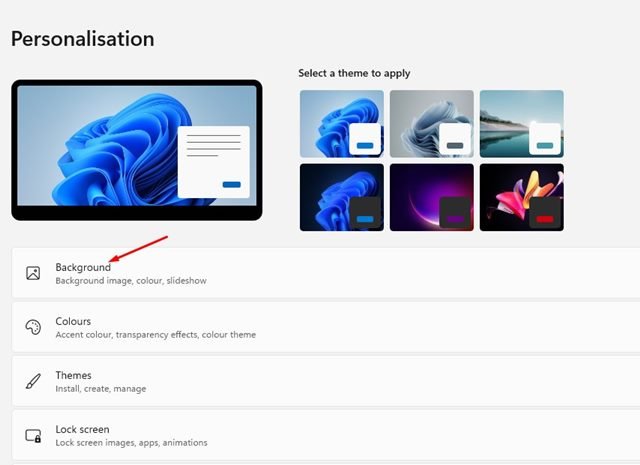
- Cliquez ensuite sur le menu déroulant Personnaliser l’arrière-plan et sélectionnez Windows Spotlight .
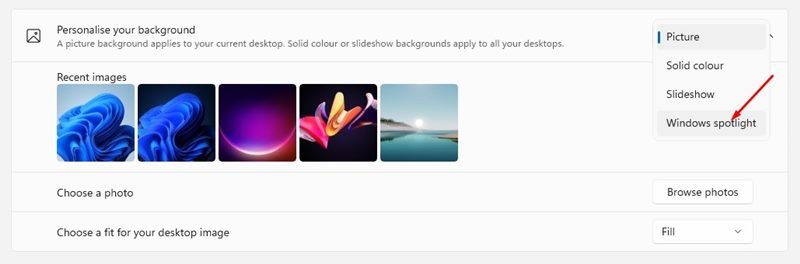
- Vous verrez maintenant un nouveau fond d’écran. Le fond d’écran changera automatiquement après quelques heures.
- Pour changer de fond d’écran, cliquez sur l’icône de l’appareil photo et sélectionnez Passer à l’image suivante .
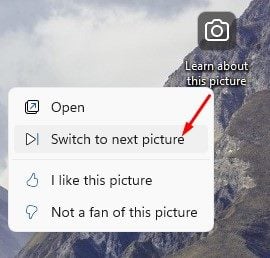
La configuration est terminée. Voici comment activer l’arrière-plan du bureau Windows Spotlight dans Windows 11.
Ci-dessus, nous avons vu comment activer l’arrière-plan du bureau Windows Spotlight dans Windows 11. Nous espérons que ces informations vous ont aidé à trouver ce dont vous avez besoin.